久々の記事です。
ここ最近、新しい技術などの勉強をしていなかったのですが。
以下の記事を見て久々に徹夜しました><
’’’引用イケダハヤトさんが気づいてしまった。これは多くの人がBitZenyに興味を持つことになるでしょう。
Mac で 大注目仮想通貨 『BitZeny』 をマイニングする簡単5ステップ
これはやって見るしかない。
現在のZNYの円換算は40円代、CPUで(GPUは不可)マイニングが出来ることが特徴で、コミュニティ問わず人気です。
とりあえず、現在ベータ版で稼働しているのでURLをはっつけます。
銭プール
※diffは0.1となっており、弱いスペックPCでも参加可能です。
※注意:現在検証中なので不具合が起きる可能性がございます。検証に付き合って頂けると幸いです^ ^
マイニングプールの構成は以下で構築しました
- ubuntu 16.04
- zenyd (ウォレット)
- stratum、stratum-mining
- LAMP/Memcache
CPUマイニングの方法
ウォレット導入編
オンラインのウォレットもありますが、アプリケーション用ウォレットの使い方を説明します。
上記のページにアクセスし、お使いのOSのバージョンを確認しインストールします。
※SSE4.1はintelの対応のようで、もし別のCPUを利用していましたら、オンラインウォレットに登録してくださいませm(_ _)m
ウォレットインストール
無事ダウンロードとウォレットをインストールしたら、下記の画面が出てくると思います。
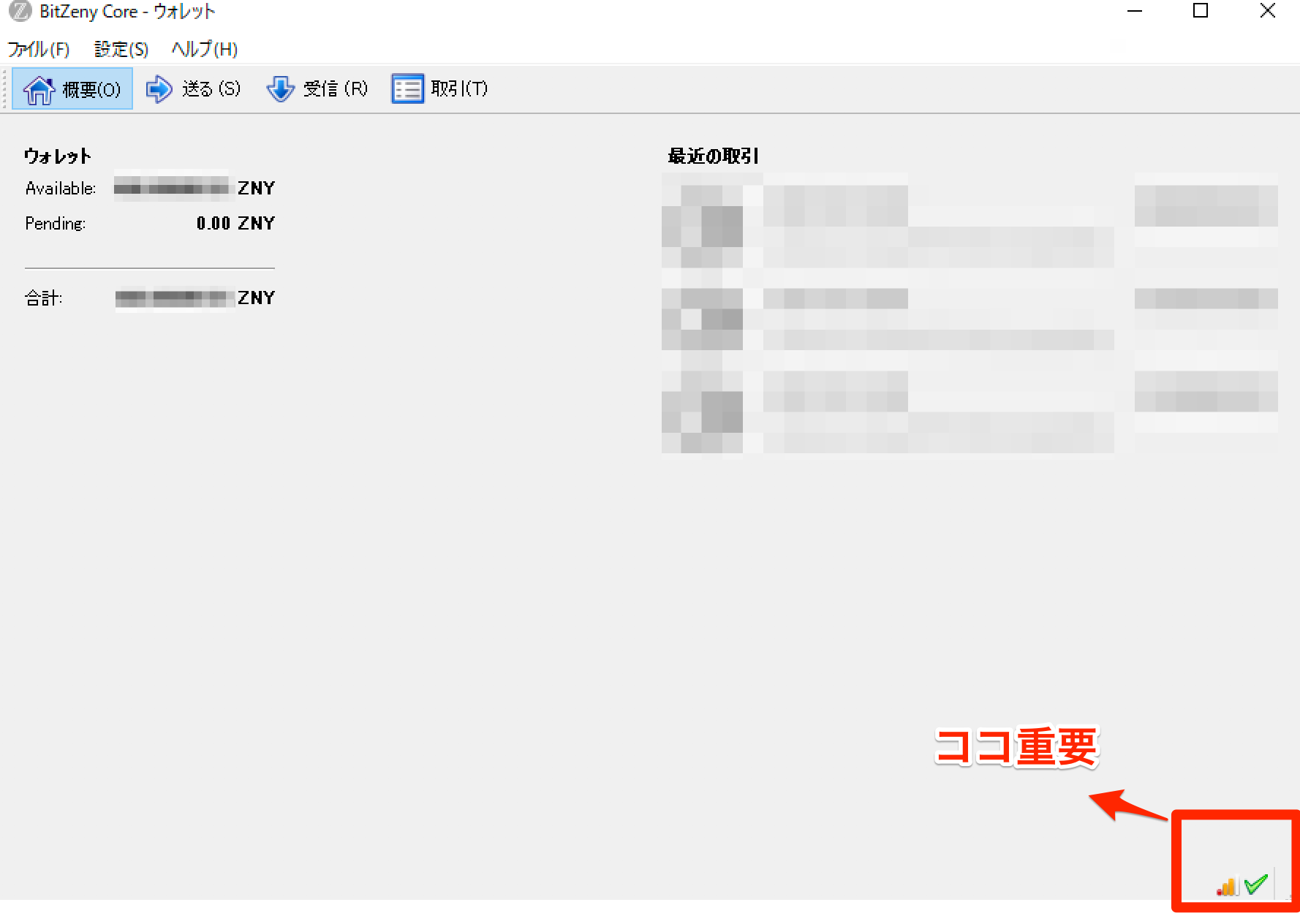
ウォレットをインストール直後、BitZeny Coreが初めて取引データをインポートします。
下記の画面でも記しているところですが、初期設定では取引データを取得するノードの設定がされていないため、同期されません。以下の内容をbitzenyウォレットのコンフィグ設定をする必要があります。
addnode=113.153.209.203
addnode=118.241.118.74
addnode=119.245.16.219
addnode=157.7.222.158
addnode=203.178.132.125
addnode=220.217.202.90
addnode=27.120.112.59
addnode=27.96.51.15
addnode=58.191.220.12
- 移動する位置は(C:\Users\ユーザー名\AppData\Roaming\BitZeny)の中にbitzeny.confを放り込んでbitzenyを再起動!
ネットワーク環境にもよりますが、1-2日寝かす必要があります。。
BitZenyのアドレスを取得
- BitZenyCoreの「受信」から「Request payment」を押下
- Zから始まるアドレスをコピー
※この手順はウォレット同期完了する前でも可能です
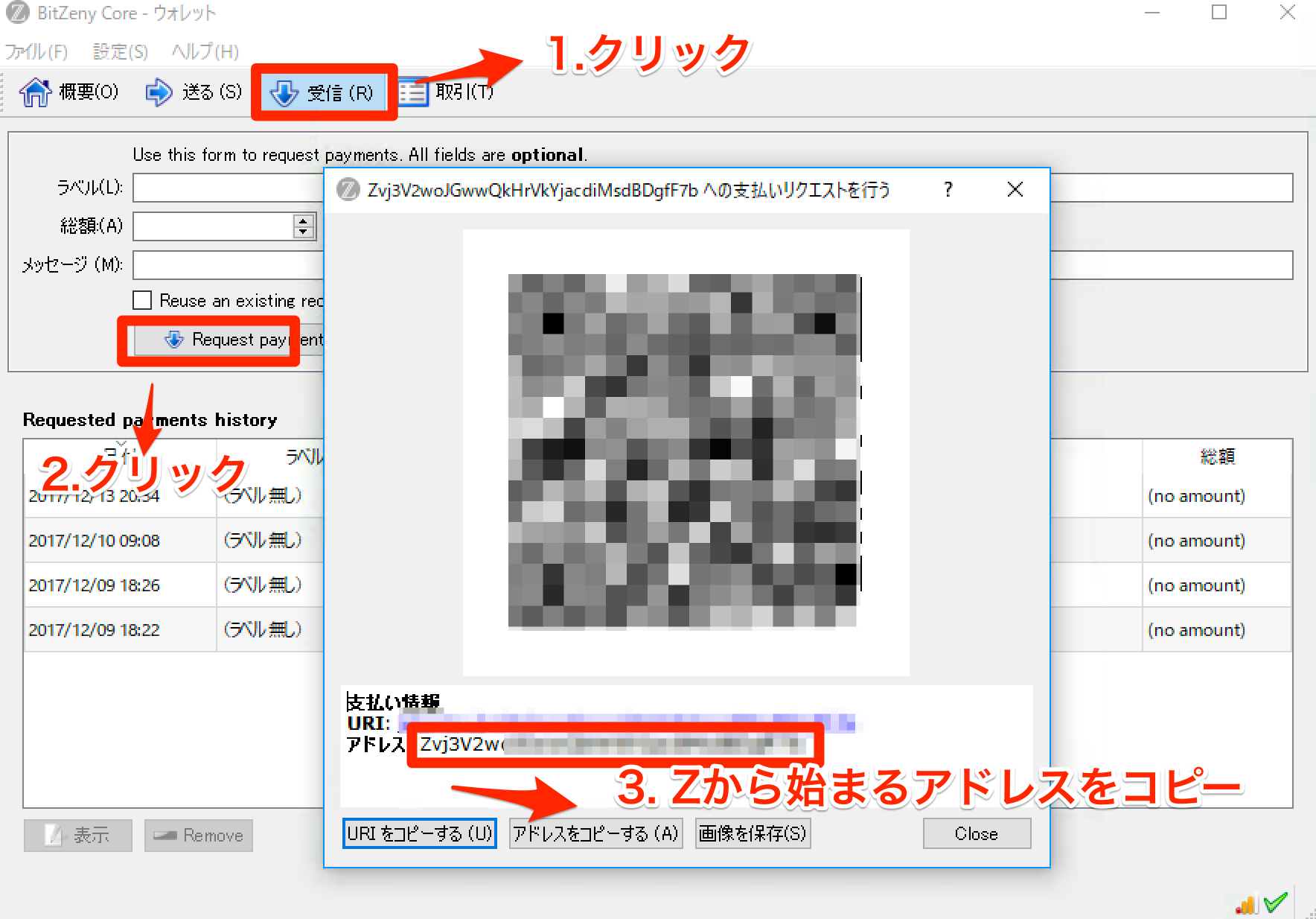
マイニングプールに参加登録しよう
- 銭プール にアクセスし、左側メニューの「その他」から「サインアップ」をクリック
- 下記の図にある通り、「ユーザー名、コインアドレス(先ほどコピーしたもの)、パスワード、メールアドレス」を入力。
※普段見慣れない「PIN」というものがありますが、2段階認証がわりのパスコードのようなものです。

※登録した後、メールが届きます(場合によっては迷惑メールフォルダかも)その中のリンクをクリックして登録が完了です。
マイニングしてみよう!
マイニングする際にはcpuminerと言ったCUIツールが必要になります。
MacでもWindowsでもLinuxでも同じようにマイニングしたいと思い、簡単なDockerfileを作成しました。
FROM ubuntu:16.04
RUN apt-get update -y \
&& apt-get install -y git automake build-essential libcurl4-openssl-dev
RUN git clone https://github.com/bitzeny/cpuminer.git
WORKDIR cpuminer
RUN ./autogen.sh \
&& ./configure CFLAGS="-O3 -march=native -funroll-loops -fomit-frame-pointer" \
&& make \
&& make install
※Docker for windowsインストールされていない方は下記から
Docker for windows
デスクトップのminerというフォルダにDockerfileというものを置いた前提で進めます。
コマンドプロンプトから、以下コマンドを叩いてください
cd Desktop/docker
Desktop¥docker> docker build -t minerd .
Desktop¥docker> docker run --rm -it minerd /bin/bash
root@a2c5f8ed0f75:/cpuminer#
上記rootの画面に入ればあとはマイニングプールの設定値を入れ、実行します。
root@a2c5f8ed0f75:/cpuminer# ./minerd -a yescrypt -o \
stratum+tcp://zny.coiner.site:19666 -u User.Worker -p Password
Userの部分は、「銭プール」ログイン時のユーザー名を入れてください
Workerの部分は「銭プール」の「マイアカウント->私のワーカー」から作成したワーカー名を入れてください
Passwordの部分は上記のワーカーのパスワードを入れてください。
参考までに1日の採掘量ですが、60ZNY入りました><
まだ検証過程のプール環境ですが、是非ともお試しください〜
参考
Mac で 大注目仮想通貨 『BitZeny』 をマイニングする簡単5ステップ

